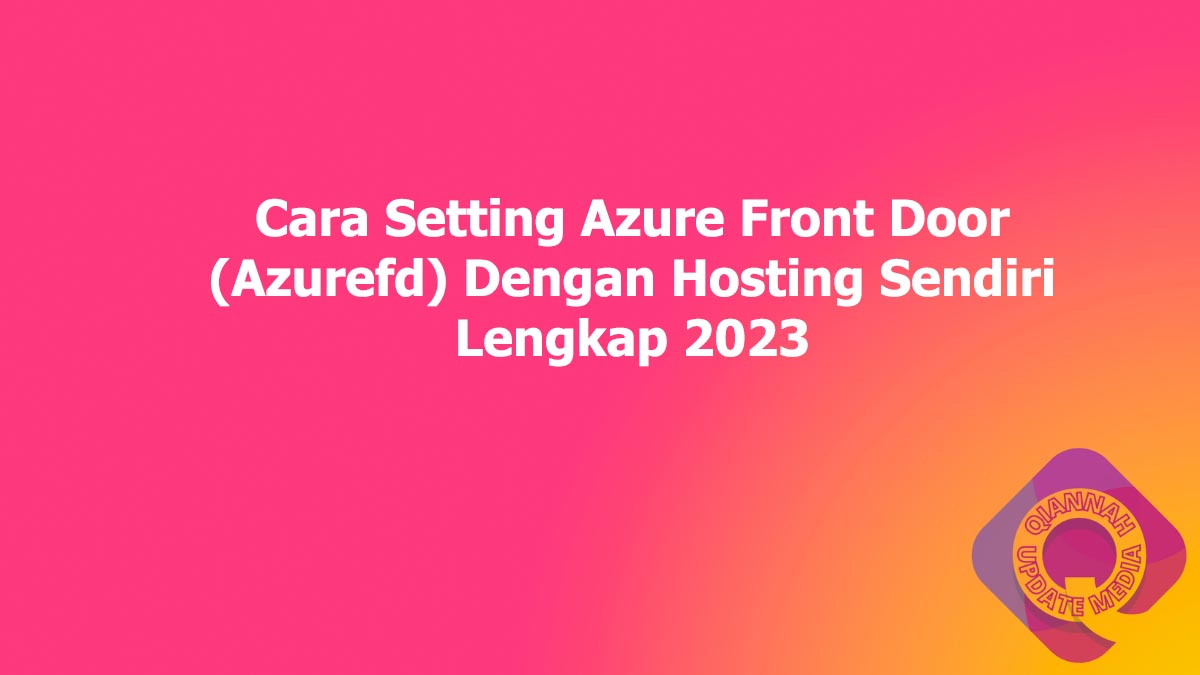Dalam artikel ini, Team Qiannah Update media akan memberikan Cara setting Azure Front Door ( Azurefd ) menggunakan Hosting sendiri bukan menggunakan web app dari Microsoft. Langkah ini sendiri sangat mungkin dilakukan karena team Qiannah Update Media telah melakukan uji coba keduanya.
Artikel ini juga Untuk melengkapi kedua artikel kami yaitu Cara Menggunakan Azure Front Door dan Cara membuat website Menggunakan App Azure.
Jika pada artikel sebelumnya kami memberikan panduan setting azure Front Door menggunakan aplikasi web app Azure maka pada tutorial ini sangat berbeda karena kita akan mengunaakan hosting dan domain ataupun subdomain yang kita miliki sendiri. Selain itu dengan menerapkan hal ini juga memiliki lebih banyak manfaat dibandingkan dengan menggunakan layanan hosting web app Azure.
Bagi kalian yang masih penasaran bagaimana cara, langkah dan kelebihannya, silahkan simak artikel berikut ini.
Table of Contents
Kelebihan Setting Azure Front Door Menggunakan Hosting Sendiri
Sebelum kami memulai langkahnya, yang wajib kalian ketahui terlebih dahulu adalah kelebihan menggunakan hosting sendiri dibandingkan dengan menggunakan hosting dari web app Azure. Adapun kelebihannya sebagai berikut:
- Biaya Lebih Murah
- Lebih Cepat
- Lebih Aman
- Mudah Upload dan edit file website
Pada poin Nomor 1 kami memberikan informasi, jika biaya lebih murah karena perlu kalian ketahui, Untuk membuat website serta menggunakan Azure Front Door ini kalian akan ditagihkan biaya berlangganan. Untuk Front Door nya sendiri sekitar $35 perbulan ( belum termasuk biaya traffic dimana semakin tinggi traffic semakin besar biaya ) atau Rp. 490.000 ( dengan kurs 14.000 ). Selain itu jika kalian menghostingkannya dengan web app Microsoft Azure, kalian juga akan dikenakan tagihan hosting tersebut. Untuk biaya hosting web app sendiri yang paling murah sekitar $35 atau Rp. 490.000 perbulan.
Jadi, jika kalian menggunakan layanan Front Door + hosting app, perkiraan biaya perbulan sekitar $70 perbulannya. Jika kalian menggunakan akun Free Trial ataupun student yang mendapatkan bonus saldo $100 maka hanya bisa digunakan selama 1 bulan.
Namun, jika kalian menggunakan layanan hosting yang kalian miliki sendiri, biaya yang ditagihkan hanya biaya Microsoft Azure Front Door dengan trafficnya saja perkiraan sekitar $35 sampai $50. Tentunya dengan perbandingan ini jauh lebih murah menggunakan hosting yang kita miliki sendiri.
Kemudian pada point nomor 4, kami memberikan informasi lebih mudah upload file dan mengelola file karena kita bisa melakukannya melalui Control panel hosting yang kita miliki. Sedangkan jika kita menggunakan Web App Microsoft Azure kita hanya bisa melakukan upload dan editing menggunakan FTP saja.
Persyaratan Setting Azure Front Door Menggunakan Hosting Sendiri
Sebelum melanjutkan ke inti artikel, terdapat beberapa persyaratan yang wajib kalian miliki untuk dapat melakukan setting azurefd ini menggunakan hosting yang kalian miliki. adapun persyaratannya sebagai berikut:
- Sudah memiliki Layanan Hosting
- Sudah memiliki domain pada layanan hosting tersebut ( kita bisa menggunakan domain utama ataupun subdomain nantinya )
- Memiliki akses ke domain Nameserver Management untuk pointing dan menghubungkan domain maupun subdomain ke hosting yang kita miliki
Jadi pastikan kalian sudah memiliki layanan hosting dan domain yang kalian miliki.
Dalam artikel ini, team Qiannah Update Media telah memiliki layanan hosting Plus nama domain dan kami akan menggunakan subdomain untuk menghostingkan layanan azure FD ini.
Untuk diketahui, jika dalam artikel ini kami akan menggunakan salah satu sub domain dari domain kami lainnya updatemedia.biz.id yaitu azurefd.updatemedia.biz.id.
Untuk Langkahnya Sendiri Silahkan ikuti panduan dibawah ini.
Panduan Setting Azure Front Door Menggunakan Hosting Sendiri
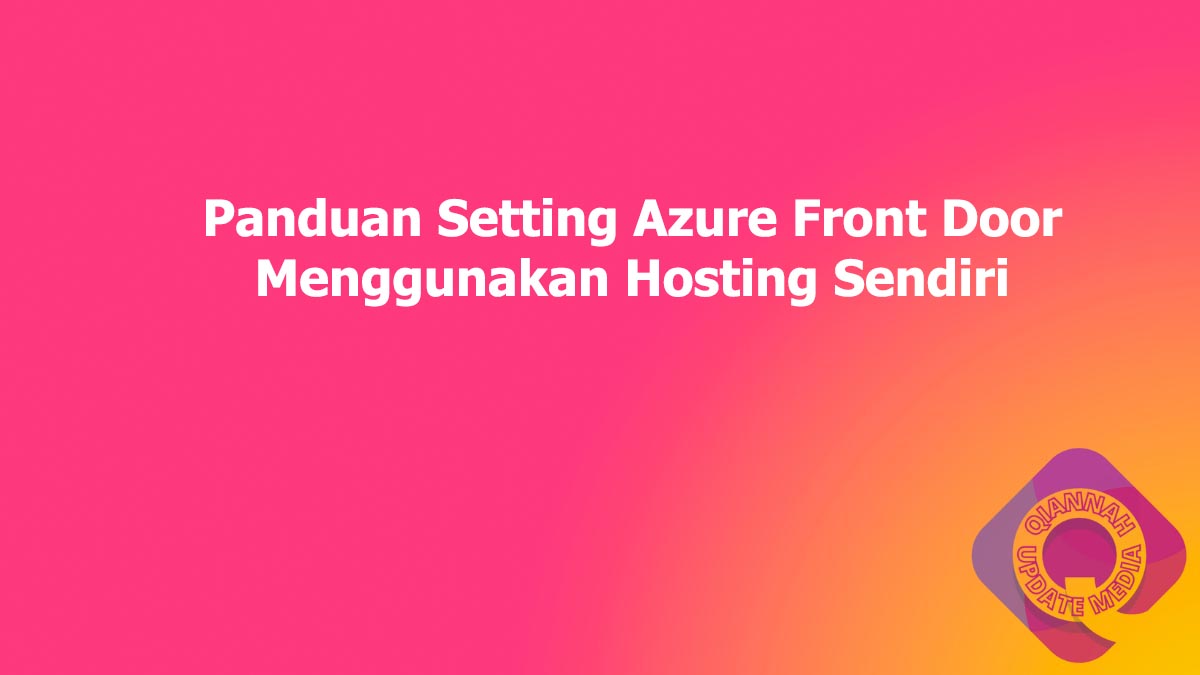
Pointing Domain atau Subdomain Ke Server Hosting
Langkah pertama yang harus kalian lakukan adalah mempointing domain atau subdomain yang akan kalian gunakan untuk hosting azurefd.
Membuat website Pada Layanan Hosting
Setelah melakukan pointing domain atau subdomain yang akan kalian gunakan maka langkah selanjutnya adalah membuat website terlebih dahulu pada Control panel hosting yang kalian miliki. Karena pada artikel ini kami menggunakan contoh azurefd.updatemedia.biz.id maka kami melakukan instalasi subdomain tersebut pada control panel hosting kami.
Setelah selesai membuat website kalian bisa melakukan cek terebih dahulu url subdomain kalian tersebut dan pastikan aktif. Contoh pada artikel ini adalah azurefd.updatemedia.biz.
Membuat Azure Front Door
Setelah selesai membuat wesbite dan dipastikan bekerja dan dapat diakses maka langkah selanjutnya adalah membuat Azure Front Door dan mengarahkannya ke layanan hosting yang kita miliki dengan langkah:
Login Ke akun Microsoft Azure
Tentunya terlebih dahulu kalian wajib login ke akun kalian ya untuk dapat membuat Front Door.
Pilih Menu Front Door And CDN Profile
Setelah berhasil login maka langkah selanjutnya adalah memilih menu front door and CDN Profile pada menu bagian atas dashboard akun.
atau jika tidak menemukannya kalian bisa mencarinya pada kolom pencarian dengan keyword Front Door.
Klik tombol Create
Selanjutnya adalah klik tombol create untuk membuat froont door baru.
Pilih Explore Other Offerings dan Azure Front Door (Classic)
Selanjutnya silahkan kalian pilih kolom Explore Other Offerings dan Azure Front Door (Classic) dan klik tombol Continue.
Membuat Resource Group
Pada tahap selanjutnya silahkan klik tulisan Create New pada kolom Resource Group dan masukkan nama resource kalian.
Memilih Lokasi Server
Tahap berikutnya adalah memilih lokasi server Front Door kalian. Untu lokasi bebas ingin pilih yang mana, tapi bagi kalian yang ingin user dari Indonesia sebaiknya memilih South East Asia atau East Asia.
Setelah selesai silahkan klik tombol Next : Configuration.
Setting Frontends/domains
- Klik icon (+)
- Masukkan subdomain yang kalian inginkan ( contoh updatemedia )
- Klik Tombol ADD
Setting Backend pools
Pada setting menu ini kita wajib melakukan penambahan 2 backend pools dengan panduan:
- Klik icon (+)
- Masukkan nama pada kolom name sesuai keinginan kalian
- Klik tulisan + Add Backend
- Backend Host type : Costum Host
- Backend host name : nama subdomain hosting kalian ( pada contoh ini kami menggunakan azurefd.updatemedia.biz.id )
- Backend host header : samakan dengan subdomain diatas
- HTTP Port : 80
- HTTPS Port : 443
- Priority : 1
- Klik tombol ADD
Kemudian buat 1 backend lagi :
- Klik icon (+)
- Masukkan nama pada kolom name sesuai keinginan kalian
- Klik tulisan + Add Backend
- Backend Host type : Costum Host
- Backend host name : nama subdomain hosting kalian ( pada contoh ini kami menggunakan azurefd.updatemedia.biz.id )
- Backend host header : samakan dengan subdomain diatas
- HTTP Port : 80
- HTTPS Port : 443
- Priority : 2
- Klik tombol ADD
Setelah selesai membuat 2 backend dengan priority 1 dan priority 2 maka silahkan klik tombol Add.
Setting Routing rules
- Klik Icon (+)
- Masukkan Nama rules pada kolom name sesuai keinginan kalian
- Klik tombol Add
Membuat Front Door
Setelah semua kalian buat maka langkah selanjutnya adalah klik tombol Review + Create dan tunggu hingga berubah menjadi Create kemudian klik tombol Create.
Setelah itu silahkan kalian tunggu hingga prosesnya selesai.
Selesai
Setelah berhasil membuat front door maka secara otomatis subdomain Front Door kalian akan mengarah ke hosting subdomain atau domain yang telah kalian buat.
Apakah Cara Ini Akan Mempengaruhi Indeks Mesin Pencari?
Jawabannya tidak, asalkan kalian tidak melakukan permintaan indeks pada subdomain hosting kalian. Kalian hanya perlu melakukan permintaan indeks untuk domain azurefd ( contoh Updatemedia.azurefd.net ).
Selain itu pastikan seluruh meta html atau url pada script website kalian menggunakan url azurefd.
Itulah tadi informasi yang bisa kami berikan, semoga dapat membantu kalian.